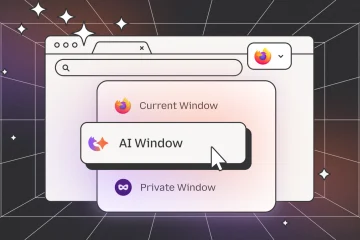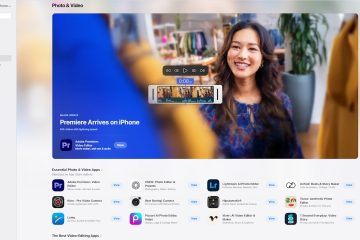Làm cách nào để thêm Bluetooth vào thiết bị chưa có Bluetooth? Khóa Bluetooth giải quyết vấn đề đó bằng cách hoạt động như một cầu nối không dây nhỏ giữa máy tính của bạn và các thiết bị Bluetooth.
Hầu hết, bộ chuyển đổi Bluetooth trông giống như một thanh USB nhỏ. Bạn cắm USB Bluetooth dongle vào máy tính, hệ thống sẽ cài đặt trình điều khiển và bạn có thể kết nối tai nghe, loa, bàn phím, chuột và bộ điều khiển trò chơi mà không cần bất kỳ dây cáp nào.
Dangle Bluetooth dùng để làm gì?

Khi mọi người hỏi khóa Bluetooth dùng để làm gì, câu trả lời thường là sự tiện lợi không dây đơn giản. Nếu máy tính để bàn hoặc máy tính xách tay cũ của bạn thiếu Bluetooth tích hợp thì dongle sẽ bổ sung tính năng còn thiếu đó.

Sau khi cài đặt dongle Bluetooth cho PC hoặc máy tính xách tay, bạn có thể ghép nối tất cả các loại thiết bị không dây. Điều đó bao gồm tai nghe, tai nghe nhét tai, loa, bàn phím, chuột, tay cầm chơi game và thậm chí cả một số máy in hoặc máy quét mã vạch.
Nghe nhạc hoặc gọi điện qua khóa Bluetooth dành cho tai nghe mà không cần dây cáp dài chạy ngang bàn của bạn. Sử dụng bàn phím và chuột không dây để giữ cho không gian làm việc của bạn sạch sẽ và tránh kéo dây. Kết nối dongle chơi game Bluetooth để liên kết bộ điều khiển, bánh xe đua hoặc gậy arcade với PC của bạn. Ghép nối điện thoại và máy tính bảng để truyền tập tin hoặc chia sẻ kết nối internet khi máy tính của bạn hỗ trợ tính năng đó.
Dongle Bluetooth hoạt động như thế nào?


Một dongle Bluetooth chứa một đài nhỏ gửi và nhận tín hiệu Bluetooth ở băng tần 2,4 GHz. Hệ điều hành coi dongle như một đài Bluetooth tiêu chuẩn, giống như một con chip tích hợp trên máy tính xách tay mới hơn.
Sau khi hệ thống tải đúng trình điều khiển, bộ điều hợp Bluetooth sẽ giao tiếp với ngăn xếp Bluetooth trong Windows, macOS hoặc Linux. Phần mềm đó xử lý việc phát hiện, ghép nối, mã hóa và truyền dữ liệu của thiết bị để bạn có thể truyền phát âm thanh, gửi tệp và điều khiển các thiết bị ngoại vi.
Khóa truyền thông báo rằng Bluetooth khả dụng và lắng nghe các thiết bị ở gần. Bạn bắt đầu ghép nối từ máy tính hoặc từ thiết bị ngoại vi, tùy thuộc vào thiết bị. Cả hai bên trao đổi khóa để họ có thể nói chuyện qua một liên kết được mã hóa. Sau khi ghép nối, máy tính của bạn sẽ tự động kết nối lại khi cả hai thiết bị đều bật và nằm trong phạm vi phủ sóng.
Lợi ích chính của việc sử dụng Dongle Bluetooth


Một dongle USB Bluetooth nhỏ có thể thay đổi cách bạn sử dụng thiết lập của mình. Thay vì thay thế toàn bộ máy tính chỉ để có được các tính năng không dây, bạn lắp một bộ chuyển đổi nhỏ và mở khóa các phụ kiện hiện đại.
Tiện lợi không dây: Bạn di chuyển tự do mà không cần kéo dây cáp khi đeo tai nghe rời khỏi bàn làm việc. Khả năng tương thích rộng: Một dongle Bluetooth thường xử lý tai nghe, loa, bàn phím, chuột, bộ điều khiển, v.v. Thiết lập dễ dàng: Hầu hết các hệ điều hành hiện đại đều tự động cài đặt trình điều khiển nên bạn hãy cắm và bắt đầu ghép nối. Nâng cấp di động: Bạn mang theo một bộ chuyển đổi duy nhất giữa hệ thống ở cơ quan và ở nhà thay vì mua thiết bị hai lần. Hiệu quả về mặt chi phí: Một dongle có giá thấp hơn nhiều so với việc mua một máy tính xách tay mới chỉ để nhận được hỗ trợ Bluetooth.
Các loại khóa Bluetooth khác nhau
Khi tìm kiếm”dongle Bluetooth là gì”, bạn sẽ nhanh chóng tìm thấy một số hình dạng và bộ tính năng. Tất cả đều nhằm mục đích thực hiện cùng một mục đích, nhưng một số tùy chọn phù hợp với các trường hợp sử dụng cụ thể hơn các tùy chọn khác.
Thiết bị kết nối Bluetooth USB tiêu chuẩn
Hầu hết mọi người đều mua một thiết bị bảo vệ USB Bluetooth đơn giản cắm vào cổng USB miễn phí. Các bộ chuyển đổi này hoạt động tốt với máy tính để bàn và máy tính xách tay, đồng thời hỗ trợ các phụ kiện Bluetooth thông thường như tai nghe và bàn phím.
Thiết bị phát sóng Nano và cấu hình thấp
Các khóa điện tử Nano hầu như không nhô ra khỏi cổng nên rất lý tưởng cho máy tính xách tay du lịch. Bạn để dongle Bluetooth tại chỗ mà không lo bị va đập hay gãy khi di chuyển máy.
Combo Wi-Fi và Bluetooth Adapter
Một số bộ chuyển đổi kết hợp Wi-Fi và Bluetooth trong một thiết bị. Tùy chọn này hữu ích nếu PC của bạn cần cả Internet không dây và bộ chuyển đổi Bluetooth nhưng chỉ có một cổng USB miễn phí.
Phiên bản và phạm vi Bluetooth
Các dongle hiện đại hỗ trợ các phiên bản Bluetooth mới hơn, giúp cải thiện phạm vi phủ sóng, độ tin cậy và mức sử dụng năng lượng. Khi bạn chọn khóa Bluetooth cho PC, hãy tìm Bluetooth 4.0 trở lên để bạn có thể kết nối các phụ kiện tiêu thụ ít năng lượng như máy theo dõi thể dục.
Cách sử dụng khóa Bluetooth
Sau khi bạn hiểu khóa Bluetooth là gì, bước tiếp theo là tìm hiểu cách thiết lập khóa này một cách chính xác. Các màn hình chính xác khác nhau trên Windows, macOS và Linux nhưng quy trình cơ bản vẫn giống nhau.
Cắm thiết bị bảo vệ: Cắm USB Bluetooth dongle vào cổng USB mở trên máy tính để bàn hoặc máy tính xách tay của bạn. Đợi trình điều khiển: Để hệ điều hành tự động cài đặt trình điều khiển hoặc cài đặt gói từ nhà sản xuất nếu cần. Bật Bluetooth: Mở cài đặt hệ thống của bạn và đảm bảo Bluetooth được bật và đặt ở chế độ hiển thị hoặc có thể phát hiện được. Đặt thiết bị ở chế độ ghép nối: Giữ nút ghép nối trên tai nghe, loa, bàn phím hoặc bộ điều khiển cho đến khi đèn trạng thái bắt đầu nhấp nháy. Chọn thiết bị trên máy tính của bạn: Trong menu Bluetooth, chọn thiết bị từ danh sách, sau đó xác nhận ghép nối khi được nhắc. Kiểm tra kết nối: Phát âm thanh, gõ bàn phím hoặc di chuyển chuột để xác nhận rằng khóa Bluetooth hoạt động như mong đợi.
Mẹo tương thích dành cho thiết bị thu phát Bluetooth
Hầu hết các thiết bị thu phát hiện nay đều hoạt động tốt với các phiên bản hiện đại của Windows, macOS và các bản phân phối Linux phổ biến. Tuy nhiên, bạn vẫn bảo vệ thời gian của mình bằng cách kiểm tra tính tương thích trước khi mua khóa Bluetooth để sử dụng cho máy tính xách tay hoặc máy tính để bàn.
Hãy xác nhận rằng khóa này hỗ trợ phiên bản hệ điều hành của bạn. Kiểm tra phiên bản Bluetooth để xem nó có hỗ trợ tai nghe của bạn hoặc các thiết bị khác không. Đảm bảo dongle hỗ trợ các cấu hình phổ biến, chẳng hạn như âm thanh, bàn phím, chuột và gamepad. Hãy tìm các chế độ có độ trễ thấp nếu bạn dự định sử dụng khóa Bluetooth để chơi trò chơi hoặc gọi điện video.
Khắc phục sự cố thường gặp về khóa Bluetooth
Ngay cả khóa Bluetooth tốt nhất cũng có thể gặp trục trặc khi ghép nối hoặc âm thanh. Hầu hết các sự cố đều xuất phát từ trình điều khiển, nhiễu sóng hoặc giới hạn phạm vi chứ không phải do bản thân bộ chuyển đổi.
Khởi động lại và cắm lại: Rút phích cắm khóa, khởi động lại máy tính và cắm vào cổng USB khác. Cập nhật trình điều khiển: Cài đặt trình điều khiển Bluetooth mới nhất từ nhà sản xuất PC của bạn hoặc nhà sản xuất dongle. Xóa các cặp cũ: Xóa và thêm lại các thiết bị không kết nối lại hoặc liên tục bị rớt. Giảm nhiễu: Tránh xa các bộ chia USB, bộ định tuyến Wi-Fi và lò vi sóng đông đúc dùng chung băng tần 2,4 GHz. Luôn trong phạm vi phủ sóng: Giữ các thiết bị trong khoảng cách được khuyến nghị, thường là khoảng 30 feet đối với Bluetooth tiêu chuẩn.
Bạn có thực sự cần Bluetooth Dongle không?
Nếu máy tính của bạn đã có Bluetooth tích hợp đáng tin cậy và kết nối với tất cả các thiết bị của bạn, bạn có thể không thu được nhiều lợi ích từ một bộ chuyển đổi khác. Tuy nhiên, nếu bạn sở hữu một máy tính để bàn kiểu cũ hoặc một máy tính xách tay bình dân không có Bluetooth thì khóa Bluetooth là một bản nâng cấp hợp lý.
Bạn cũng có thể muốn có một khóa Bluetooth chuyên dụng để chơi game trên máy tính hoặc gọi điện khi cảm thấy Bluetooth tích hợp không ổn định. Một số dongle xử lý âm thanh tốt hơn cho tai nghe và giúp bạn kết nối ổn định hơn trong môi trường văn phòng bận rộn.
Kết luận
Bằng cách chọn bộ chuyển đổi Bluetooth phù hợp, kiểm tra tính tương thích và làm theo một số bước thiết lập cơ bản, bạn có thể kết nối tai nghe, loa, bộ điều khiển và nhiều thiết bị khác một cách dễ dàng. Đối với nhiều người dùng, USB Bluetooth dongle nhỏ bé này trở thành cách dễ dàng và rẻ nhất để hiện đại hóa máy tính cũ và tận hưởng các phụ kiện không dây mượt mà.